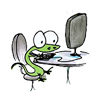K2 adalah "komponen konten untuk Joomla dengan fitur CCK-seperti yang dikembangkan oleh JoomlaWorks!". Hal ini memungkinkan Anda untuk mengelola konten Anda dalam cara yang lebih modis. Anda dapat mempublikasikan blog, katalog, direktori dan majalah menggunakan komponen tunggal. Pengembangannya dimulai pada tahun 2006 tetapi sampai sekarang tidak ada dokumentasi diterbitkan.
STEP 1. LANGKAH 1. Download the latest version of K2 from the JED or from JoomlaWorks . Download versi terbaru dari K2 dari JED atau dari JoomlaWorks .
STEP 2. LANGKAH 2. Install K2 using the Joomla EXTENSION MANAGER. Instal K2 menggunakan EXTENSION MANAGER Joomla.
STEP 3. LANGKAH 3. Open K2 dashboard from the COMPONENT MENU. Buka dashboard K2 dari MENU KOMPONEN.
STEP 4. LANGKAH 4. Create EXTRA FIELD GROUPS. Buat GROUPS LAPANGAN EXTRA. Name your field groups Blog, Catalog, Directory or anything you want. Nama field Anda Blog kelompok, Katalog, Direktori atau apapun yang Anda inginkan. Extra Field Groups are used as root for your categories. Extra Lapangan Grup digunakan sebagai root untuk kategori Anda.
STEP 5. LANGKAH 5. Add EXTRA FIELDS for your extra field groups. Tambahkan EXTRA BIDANG bagi kelompok-kelompok ekstra lapangan.
Default: Title, Text and Image are the default fields. Default: Judul, Teks dan gambar adalah bidang standar. This could be readily used for your Articles, Blogs or News groups. Hal ini dapat dengan mudah digunakan untuk, Anda Artikel Berita Blog atau kelompok. Add extra field for Directories, Catalogs, and other extra field groups. Tambahkan isian ekstra untuk Direktori, Katalog, dan kelompok-kelompok bidang tambahan.
STEP 6. LANGKAH 6. Add CATEGORIES. Tambahkan KATEGORI. Associate extra field group for your categories. Associate kelompok bidang ekstra untuk kategori Anda. You can create categories for your Blog, Catalog or Directory. Anda dapat membuat kategori untuk, Blog Catalog atau Directory. Configure your desired parameters. Mengkonfigurasi parameter yang Anda inginkan.
STEP 7. LANGKAH 7. Add USER GROUPS. Tambahkan KELOMPOK PENGGUNA. Defaults are Registered and Site Owner. Default yang Terdaftar dan Pemilik Situs. If you want certain user group to be able to add item at the frontend, select yes for FRONT-END ITEM EDITING, yes for ADD ITEMS, yes on how they edit an item: OWN or ALL, and yes for PUBLISH, if you want users to publish their own articles. Jika Anda ingin grup pengguna tertentu untuk dapat menambahkan item di frontend, pilih ya untuk FRONT-END ITEM EDITING, ya untuk ADD ITEM, ya pada bagaimana mereka mengedit item: SENDIRI atau ALL, dan ya untuk mempublikasikan, jika Anda ingin pengguna untuk menerbitkan artikel mereka sendiri.
DO NOT FORGET TO ASSIGN CATEGORIES for your user group. JANGAN LUPA UNTUK KATEGORI BERI untuk grup pengguna Anda. Options are all, none, and select from list. Pilihan semua, tidak ada, lalu pilih dari daftar.
STEP 8. LANGKAH 8. Assign your existing users their own K2 USER GROUP. Anda Tetapkan ada pengguna K2 sendiri mereka PENGGUNA GROUP. Set their gender, add description, and upload an image for their avatar. Atur jenis kelamin mereka, menambah deskripsi, dan upload gambar untuk avatar mereka. These details will appear as author's detail at the bottom of their articles if enabled in your category parameters. Rincian ini akan muncul sebagai detail penulis di bagian bawah artikel mereka jika diaktifkan dalam parameter kategori Anda.
STEP 9. LANGKAH 9. Add tags. Tambahkan tag.
STEP 10. LANGKAH 10. Assign menus using the Menu Manager. Menetapkan menu menggunakan Menu Manager.
Options: Pilihan:
Copy or form layout Menyalin atau bentuk tata letak
Item – create a menu item directly to an item in K2 Item - membuat item menu langsung ke item dalam K2
Categories – displays a list of items from one or more categories. Kategori - menampilkan daftar item dari satu atau lebih kategori.
Tag – create a menu linking to a tag in K2 Tag - membuat menu yang menghubungkan ke tag di K2
User Page (blog) – create a menu item linking to a user page (blog layout) User Page (blog) - membuat menu item menghubungkan ke halaman pengguna (layout blog)
STEP 11. LANGKAH 11. Publish K2 LOGIN module in module manager. Publish K2 LOGIN modul dalam Manajer modul.
You can also publish K2 COMMENTS and K2 CONTENTS if you want certain contents and comments appear in your module positions. Anda juga dapat mempublikasikan KOMENTAR K2 dan ISI K2 jika Anda ingin isi tertentu dan komentar muncul di posisi modul Anda.
STEP 12. LANGKAH 12. Add an item for each category. Tambahkan item untuk setiap kategori. If you followed Step 7, an ADD AN ITEM menu will appear in K2 login module. Jika Anda mengikuti Langkah 7, sebuah ADD AN ITEM menu akan muncul di modul login K2. This allows certain users to add an item at the frontend. Hal ini memungkinkan pengguna tertentu untuk menambahkan item di frontend.
Frontend editing is a little off because the creator of K2 used a squeezebox instead of a standard form. Frontend adalah editing off sedikit karena pencipta K2 digunakan Squeezebox, bukan bentuk standar. The save and cancel button can't be seen (or hidden) if you are using desktops or laptops with small screen. Menyimpan dan membatalkan tombol tidak bisa dilihat (atau disembunyikan) jika Anda menggunakan desktop atau laptop dengan layar kecil.
There are other parameters that need to be configured. Ada parameter lain yang perlu dikonfigurasi. I'll leave that to you for experimenting and exploring capabilities of K2. Saya akan meninggalkan kepada Anda untuk bereksperimen dan mengeksplorasi kemampuan K2.
sumber:
http://community.getk2.org